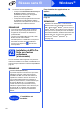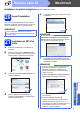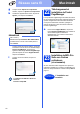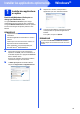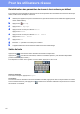Quick Setup Guide
Table Of Contents
- Guide d’installation rapide MFC-J6520DW MFC-J6720DW
- Commencer
- 1 Déballage de l'appareil et vérification des composants
- 2 Branchement du cordon d'alimentation et de la ligne téléphonique
- 3 Installation des cartouches d'encre
- 4 Chargement de papier ordinaire de format Lettre/A4
- 5 Contrôle de la qualité d'impression
- 6 Réglage de la date et de l'heure
- 7 Définissez les réglages du papier
- 8 Sélection de la langue de votre choix (si nécessaire)
- 9 Choix du mode de réception approprié
- 10 Définition de l'identifiant de station
- 11 Rapport de vérification de l'envoi
- 12 Réglage du mode de numérotation par tonalités ou par impulsions (Canada uniquement)
- 13 Paramétrage de la compatibilité de la ligne téléphonique (VoIP)
- 14 Passage automatique à l'heure d'été
- 15 Réglage du fuseau horaire
- 16 Choix du type de connexion
- Pour les utilisateurs de l'interface USB sous Windows® (Windows® XP Édition familiale/XP Professionnel/Windows Vista®/Windows® 7/Windows® 8)
- Pour les utilisateurs de l'interface USB sous Macintosh (Mac OS X v10.6.8, 10.7.x, 10.8.x)
- Pour les utilisateurs de l'interface réseau câblée sous Windows® (Windows® XP Édition familiale/XP Professionnel/Windows Vista®/Windows® 7/Windows® 8)
- Pour les utilisateurs de l'interface réseau câblée sous Macintosh (Mac OS X v10.6.8, 10.7.x, 10.8.x)
- Pour les utilisateurs de l'interface réseau sans fil
- 17 Avant de commencer
- 18 Choix de la méthode de configuration sans fil
- 19 Configuration à l'aide du CD-ROM (Windows® et Macintosh)
- 19 Configuration manuelle à partir du panneau de commande en utilisant l'Assistant de configuration (Windows®, Macintosh et appareils mobiles)
- 19 Configuration « one-push » avec WPS ou AOSS™ (Windows®, Macintosh et appareils mobiles)
- Dépannage
- Installez les pilotes et les logiciels (Windows® XP Édition familiale/XP Professionnel/Windows Vista®/Windows® 7/Windows® 8)
- Installation des pilotes et logiciels (Mac OS X v10.6.8, 10.7.x, 10.8.x)
- Installer les applications optionnelles Windows®
- Pour les utilisateurs réseau
- Informations complémentaires
- Consommables
- brother CAN-FRE
- Commencer
42
Macintosh
Réseau sans fil
g Lorsque l'écran Ajouter une imprimante
s'affiche, cliquez sur Ajouter une imprimante.
h Choisissez l’appareil dans la liste, cliquez sur
Ajouter, puis cliquez sur Suivant.
Lorsque l'écran de support s'affiche, suivez les
instructions à l'écran si vous voulez télécharger
Presto! PageManager. Vous pouvez
également télécharger Presto! PageManager
plus tard à partir de l'écran Support Brother.
Cliquez sur Suivant.
i Lorsque cet écran s'affiche, cliquez sur
Fermer.
L'installation de MFL-Pro Suite est
terminée.
Passez à l'étape 22.
22
Téléchargement et
installation de Presto!
PageManager
Lorsque Presto! PageManager est installé, la fonction
de reconnaissance optique des caractères (ROC) est
ajoutée à l'application ControlCenter2 de Brother.
Vous pouvez facilement numériser, partager et
classer des photos et des documents à l’aide de
Presto! PageManager.
a Dans l'écran Support Brother, cliquez sur
l'icône Presto! PageManager pour accéder au
site de téléchargement de Presto!
PageManager, puis suivez les instructions
affichées à l'écran.
23
Installation de MFL-Pro
Suite sur d'autres
ordinateurs
(si nécessaire)
Si vous souhaitez utiliser l'appareil avec plusieurs
ordinateurs installés sur le réseau, installez MFL-Pro
Suite sur chaque ordinateur. Passez à l'étape 20 à la
page 41.
REMARQUE
(OS X v10.8.x)
Sélectionnez le pilote Brother MFC-XXXX CUPS
(où XXXX est le nom de votre modèle) dans le
menu Utiliser.
Terminer
L'installation est
terminée.